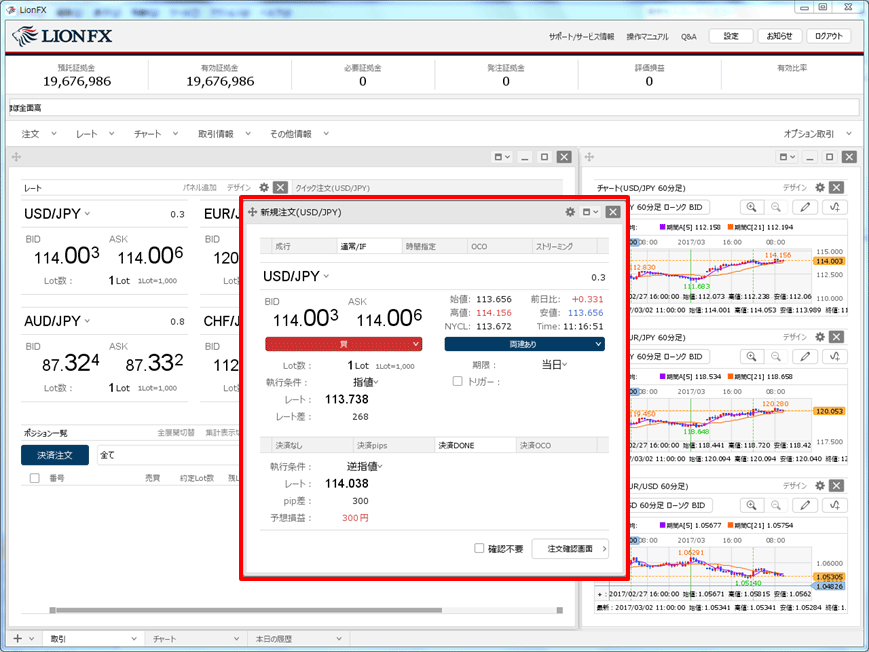注文方法や注文期限など、よく使う条件を登録するには?(テンプレート保存)
各種注文画面や、チャート、履歴画面など、それぞれの画面の「テンプレート」を保存・設定することで
注文方法や表示項目など、好みの設定を簡単に表示させることができます。
1. ここでは、【新規注文】画面を開くと常に「IF-DONE」注文、新規の執行条件「指値」、決済の執行条件「逆指値」、
期限「当日」と表示されるようにテンプレートを保存します。
【新規注文】画面を表示し、登録したい内容を設定します。
注文方法や表示項目など、好みの設定を簡単に表示させることができます。
1. ここでは、【新規注文】画面を開くと常に「IF-DONE」注文、新規の執行条件「指値」、決済の執行条件「逆指値」、
期限「当日」と表示されるようにテンプレートを保存します。
【新規注文】画面を表示し、登録したい内容を設定します。
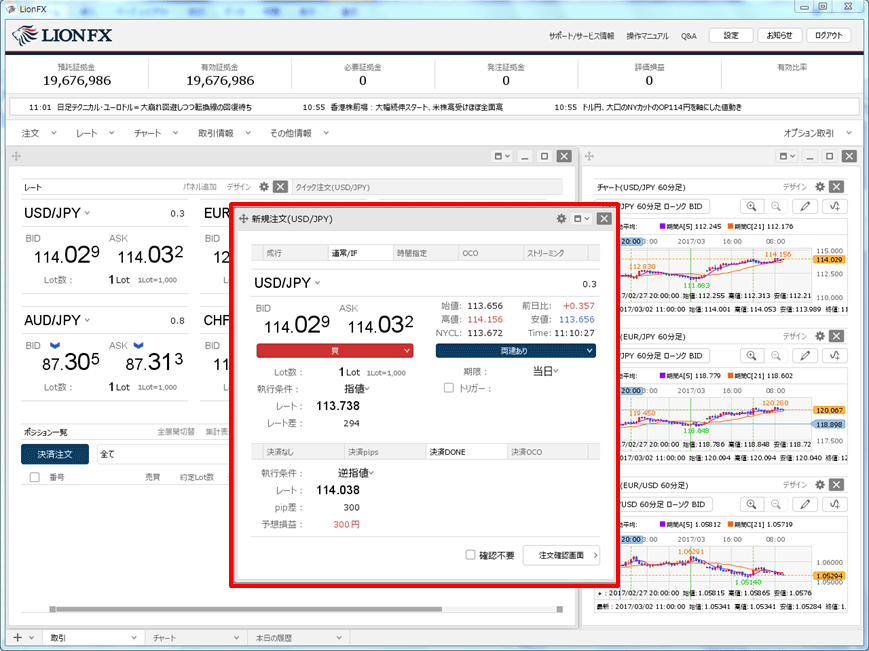
2. 【新規注文】画面右上の をクリックし、【テンプレートの保存・適用…】ボタンをクリックします。
をクリックし、【テンプレートの保存・適用…】ボタンをクリックします。
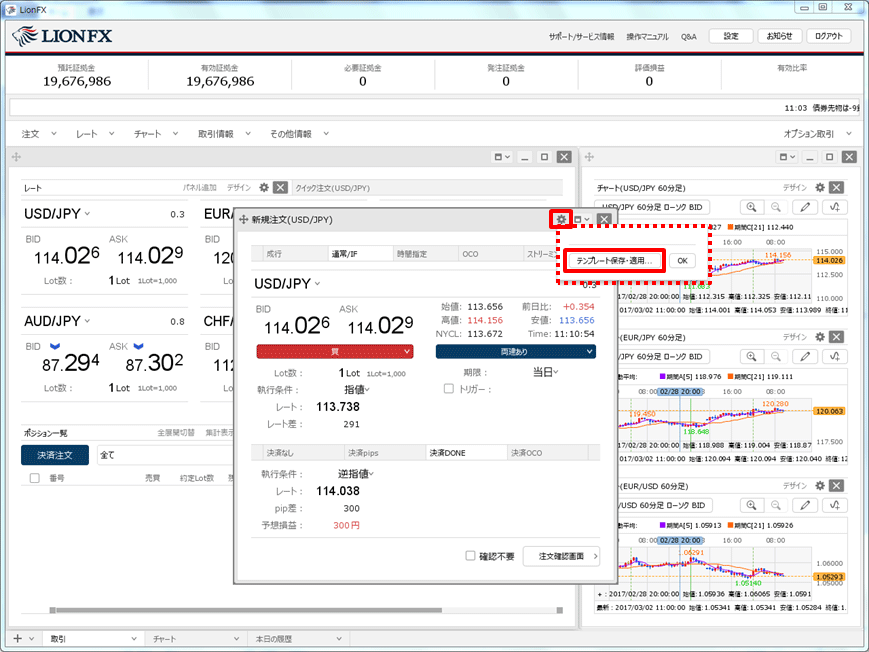
3. 【テンプレートの適用・保存・管理】画面が開きます。
【保存名】の右の枠に、任意のテンプレート名を入力し、【新規に設定保存する】ボタンをクリックします。
【保存名】の右の枠に、任意のテンプレート名を入力し、【新規に設定保存する】ボタンをクリックします。
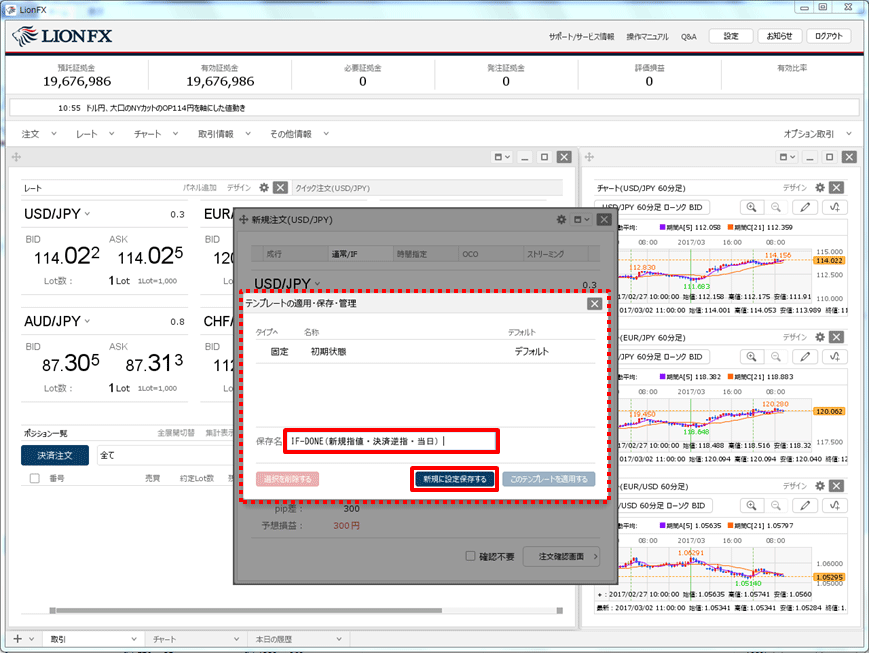
4. 保存した名前でテンプレートが作成されました。
【初期テンプレートに適用】画面が表示されます。初期テンプレートに適用すると、
新しくチャートを立ち上げた際に始めからテンプレート保存したチャートを表示することができます。
ここでは、【はい】をクリックします。
【初期テンプレートに適用】画面が表示されます。初期テンプレートに適用すると、
新しくチャートを立ち上げた際に始めからテンプレート保存したチャートを表示することができます。
ここでは、【はい】をクリックします。
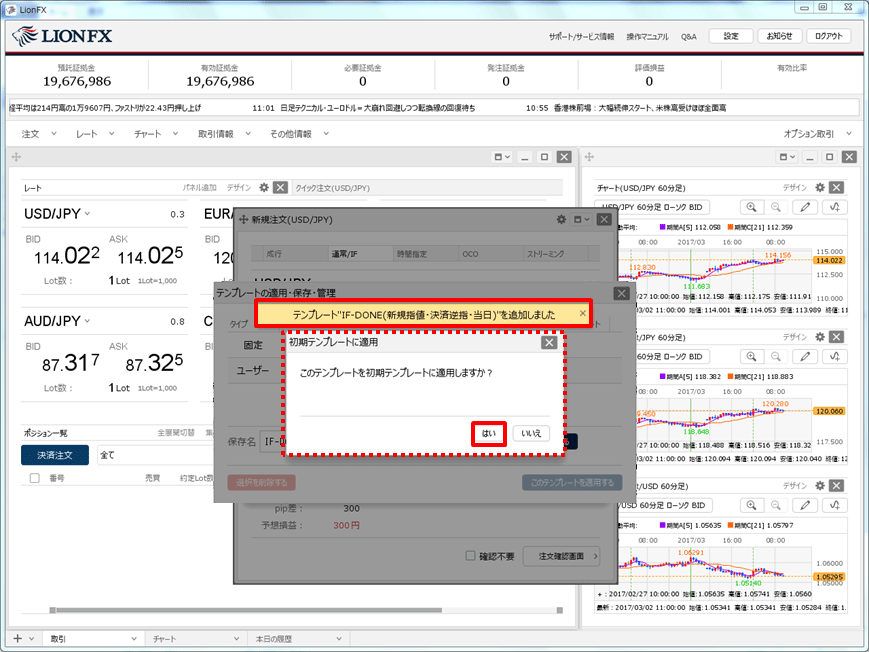
5. 保存したテンプレートが新規追加時の初期テンプレートに適用されました。
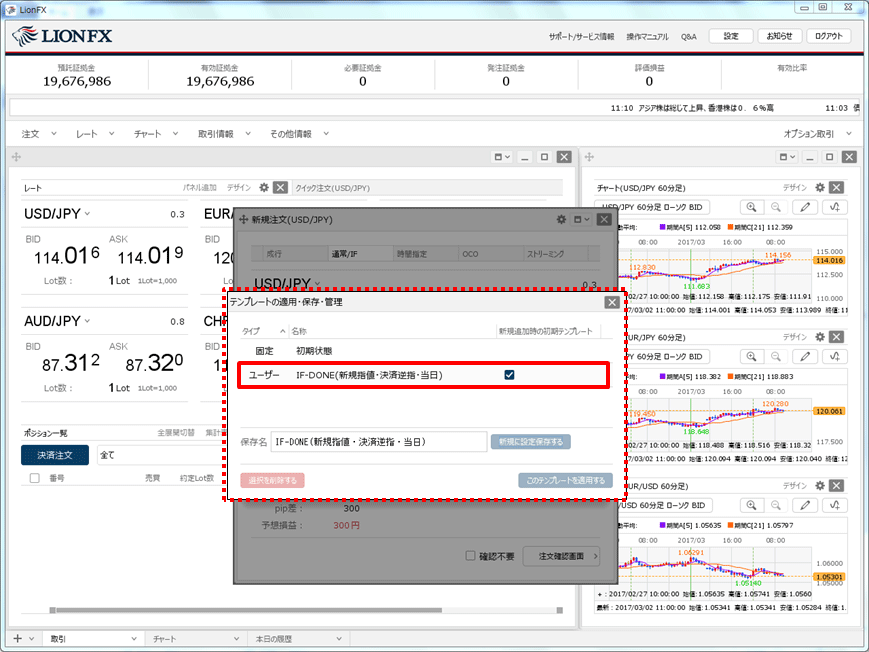
6. 右上の で画面を閉じます。
で画面を閉じます。
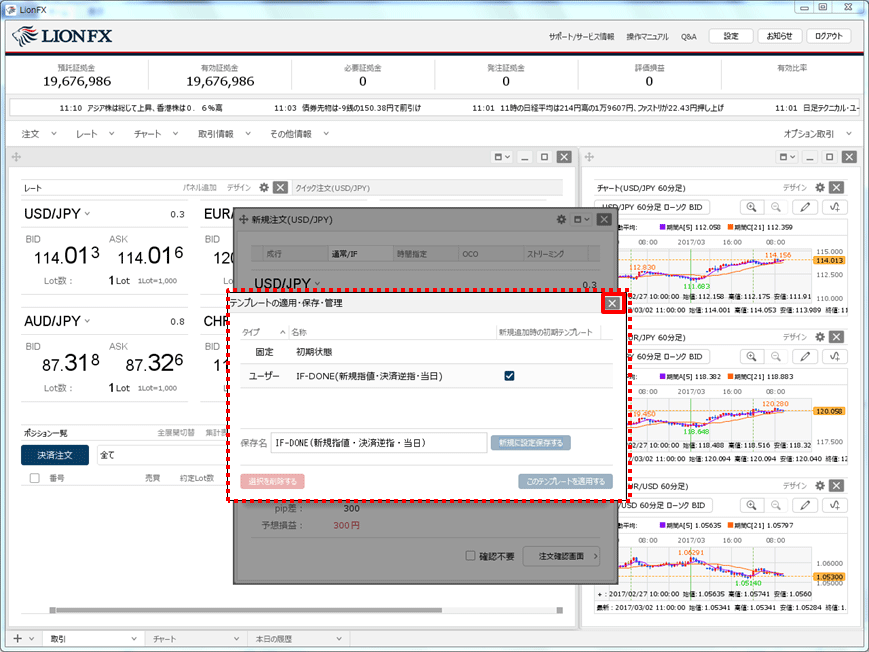
7. 【新規注文】画面も、右上の で閉じます。
で閉じます。
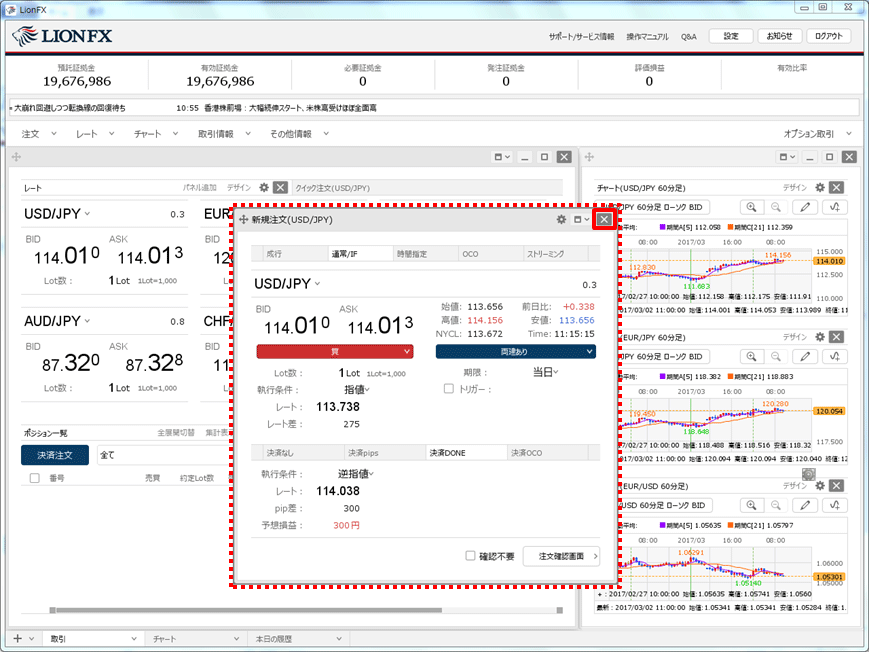
8. 確認のため、 【新規注文】画面を開きます。
【注文】→【買注文】をクリックします。
【注文】→【買注文】をクリックします。
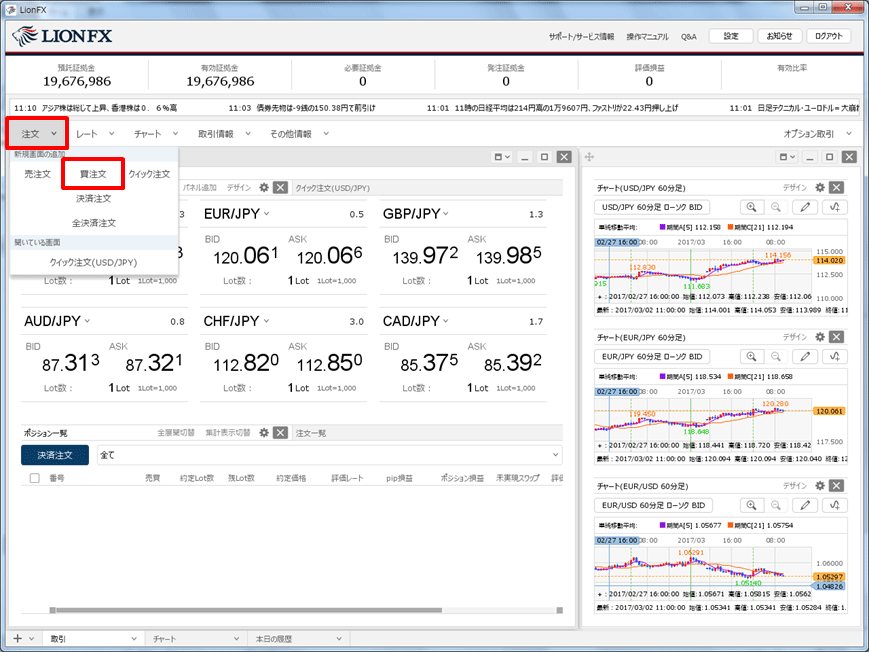
9. 設定した内容で【新規注文】画面が表示されました。